Yeni bir işletme açtığınızda tanıtmak için yapmanız gereken şeyler eskiden çok azdı. Şimdi teknolojinin gelişmesi ve her şeyin hızlı tüketilmesi sebebiyle tanınmak ve kalıcı olmak biraz zor olabiliyor. İşletme sahiplerinin bu noktada yapması gereken şey ise Google Haritalar’a yer ekleme yaparak mekanlarının konumunu herkesle paylaşmak.
Bir işletme sahibi değilseniz bu bir sorun değil, zira herkes Google Haritalar’a yer ekleme işlemini yapabilir. Örneğin favori restoranınızda bir arkadaşınızla buluşmak istiyor ancak Google Haritalar’da o restoranı bulamıyorsanız, siz kendiniz ekleyebilirsiniz ya da evinizi tarif ederken kullandığınız bir bakkalı Google Haritalar’a ekleyip konumunu gönderebilirsiniz. Peki Google Haritalar’a yer ekleme nasıl yapılır? Sizin için rehberimizde detaylıca anlattık.
Google Haritalar’da nasıl yer eklenir?
Mobilde Google Haritalar’a yer ekleme:
1. Adım: Google Haritalar’a girin
Mobil cihazınızdan Google Haritalar’a girin. Google Haritalar’ı bulamıyorsanız telefonunuzun arama kısmına ‘Google Haritalar’ (Google Maps) yazıp aratarak kolayca uygulamaya girebilirsiniz. (Eğer telefonunuzda bir Google hesabı girili değilse uygulamaya girerken Google hesabınızı girmeniz gerekecek.)
2. Adım: Sol üstteki 3 çizgi simgesine dokunun
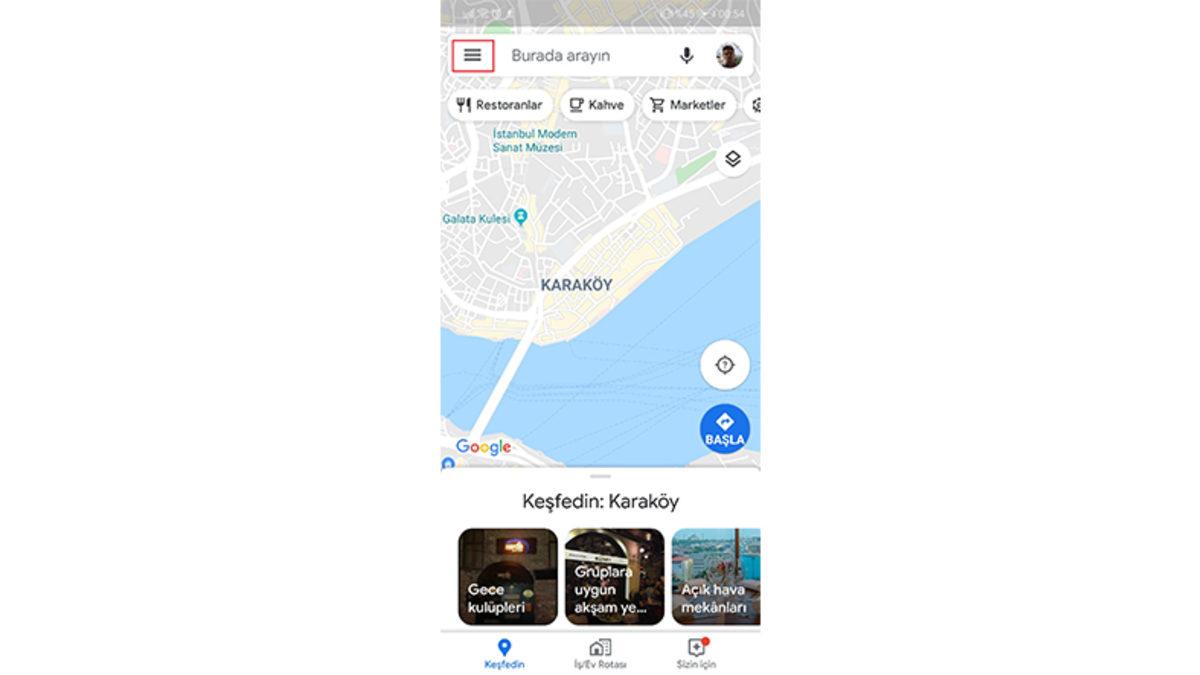
Google Haritalar uygulamasına girdiğinizde ekranın üst kısmında bir arama bölümü yer alıyor olacak. Bu arama bölümünün sol tarafında bulunan 3 çizgi simgesine dokunarak bir açılır menüye erişeceksiniz. Buradan Google Haritalar’ın ayarları dahil birçok seçeneğe erişebiliyorsunuz.
3. Adım: ‘Eksik bir yeri ekleyin’ seçeneğine dokunun
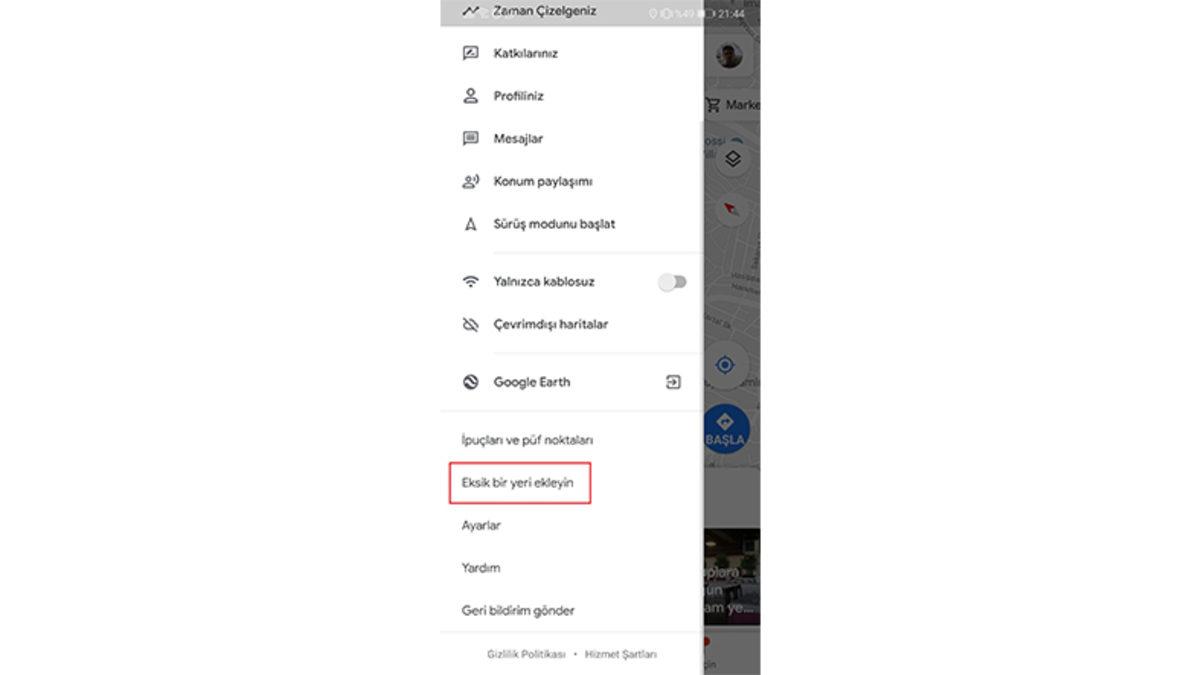
İlk üç adımı tamamlayıp Google Haritalar’daki açılır menüyü açtıktan sonra aşağı kaydırın. Burada Ayarlar seçeneğinin altında ‘Eksik bir yeri ekleyin’ seçeneğini göreceksiniz. Buraya dokunarak Google Haritalar’a yer ekleme konusunda bir sonraki adıma geçebilirsiniz.
4. Adım: Eklemek istediğiniz yerin adını girin
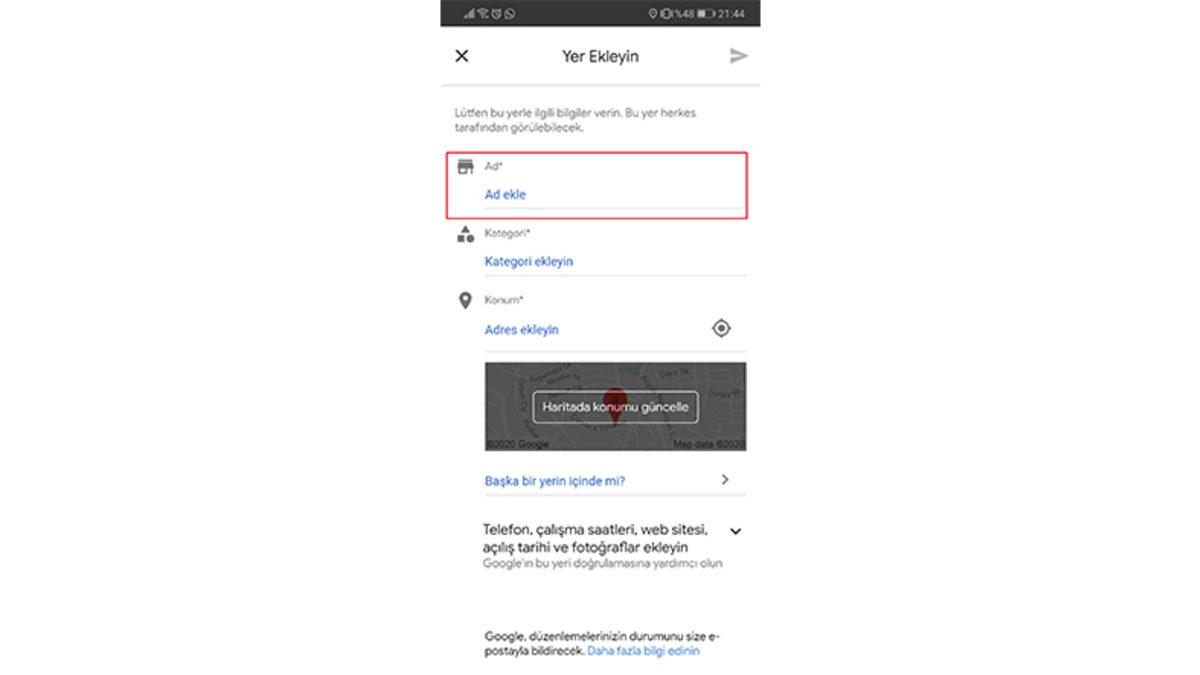
Google Haritalar’a ekleyeceğiniz yerin bilgilerini doldurmaya başlangıç olarak ilk mekânın adını yazın. Bu sayede bu mekânın daha önce uygulamaya eklenmiş olup olmadığını önerilen mekanlar sayesinde görebileceksiniz.
5. Adım: Eklemek istediğiniz yerin adresini girin
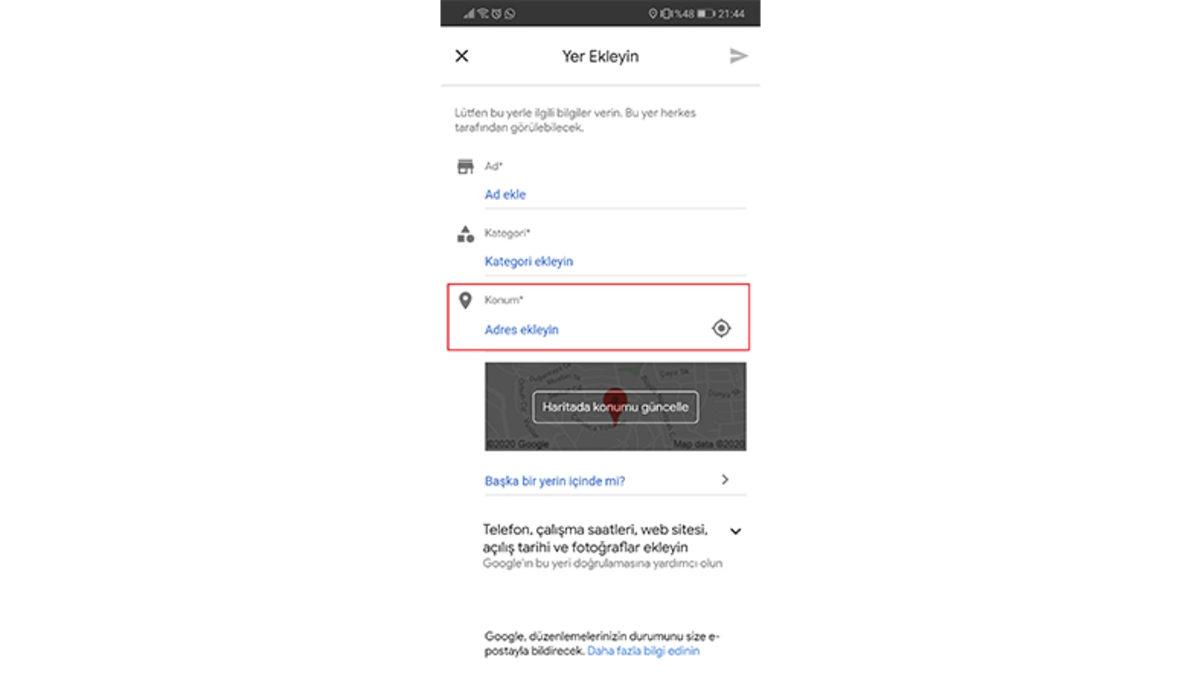
Eklemek istediğiniz mekânın önerilenler kısmında bile gözükmediğini anladığınız zaman bu mekânın tüm bilgilerini doldurmaya başlayabilirsiniz. Mekânın isminden sonra ikinci olarak mekânın adresini girebilirsiniz. Bunu sadece yazarak ya da telefonunuzun konum bilgilerini kullanarak gerçekleştirebilirsiniz.
6. Adım: Kategori seçin
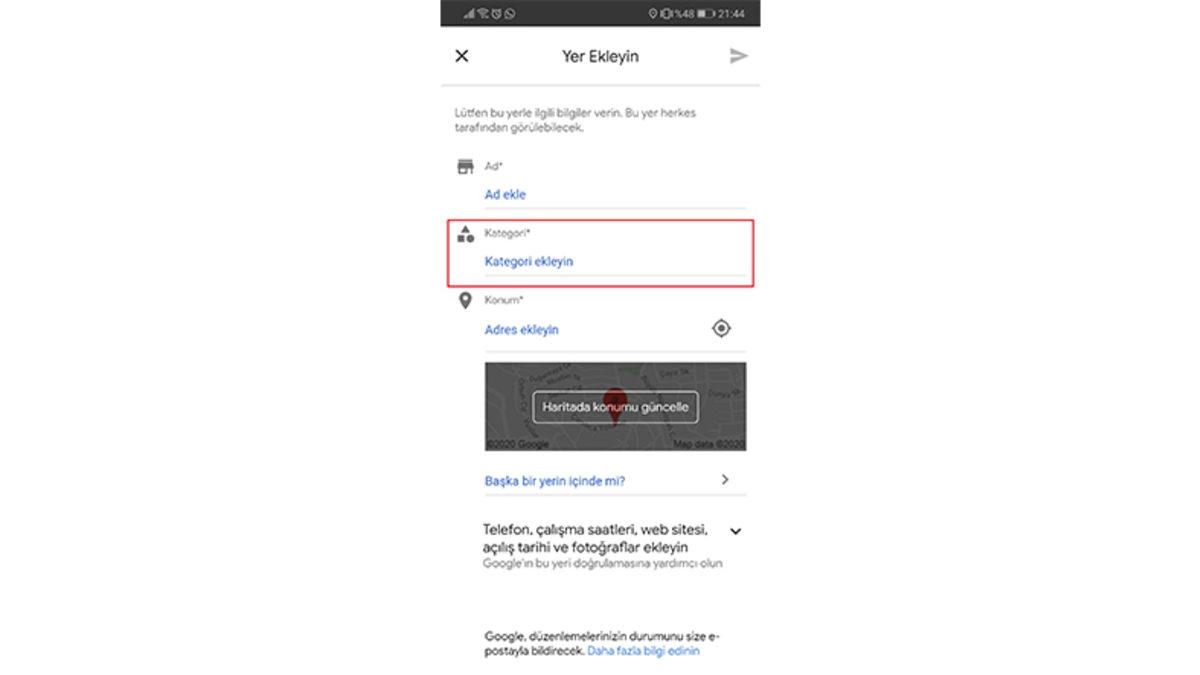
Google Haritalar’a ekleyeceğiniz mekânın ismi ve adresini girdikten sonra sırada mekânın kategorisi bulunuyor. Kategori kısmında ekleyeceğiniz mekânın bakkal, restoran, market, bar, kafe veya iş yeri gibi birçok kategoriden hangisi olduğunu seçebilirsiniz.
7. Adım: Zorunlu olmayan bilgileri girin
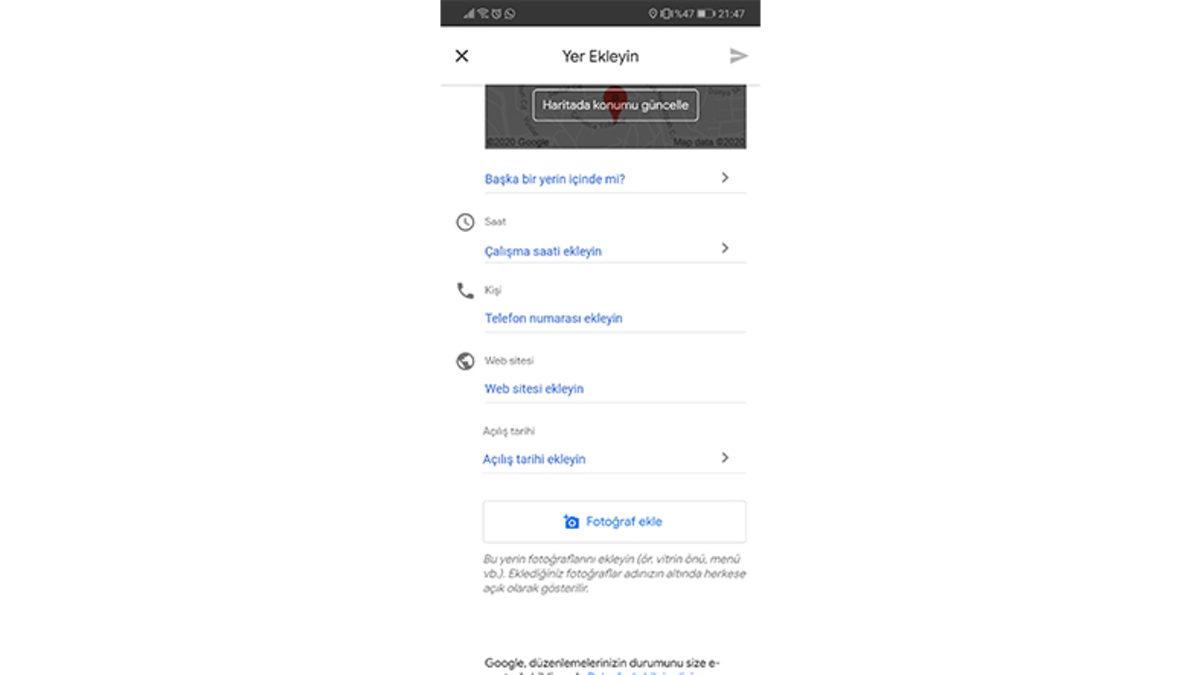
Eklemek istediğiniz yerin isim, adres ve kategorisini seçtikten sonra geriye zorunlu olmayan bilgileri girmek kalıyor. Zorunlu olmayan bilgiler nedir? Burada Google Haritalar’a ekleyeceğiniz yerin telefon numarasını, internet sitesini ve çalışma saatlerini belirtebiliyorsunuz.
8. Adım: Sağ üstteki ‘>’ işaretine dokunun
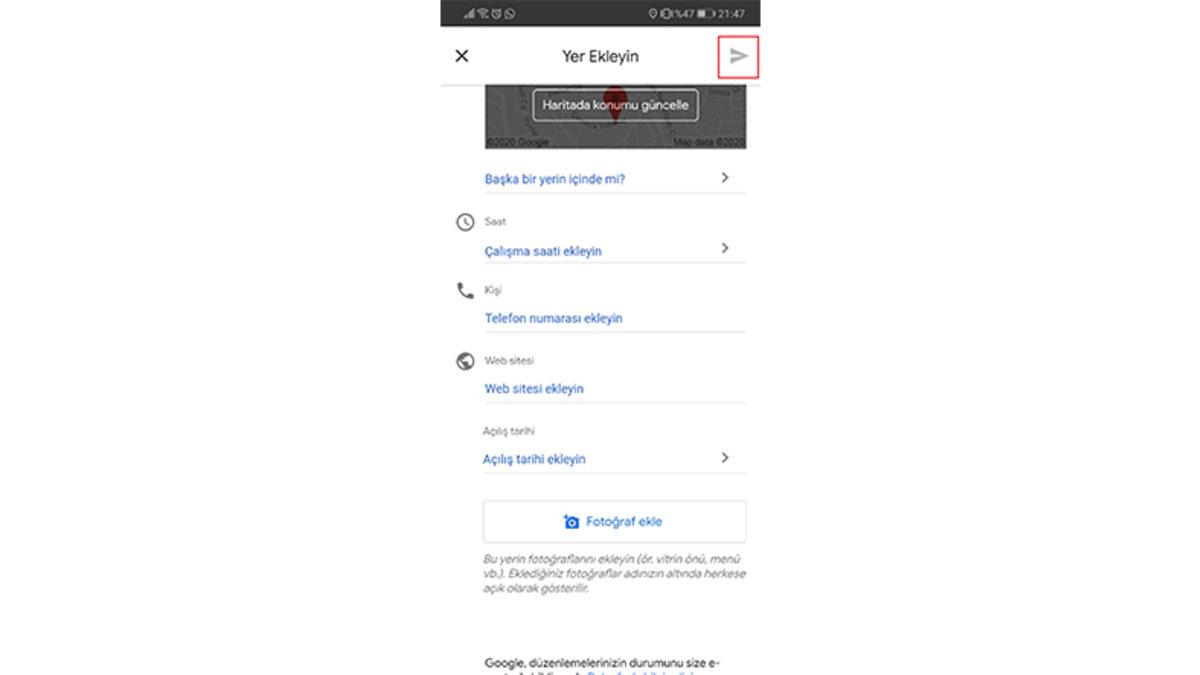
Bütün adımları tamamlayıp gerekli bütün bilgileri girdikten sonra işlemimizi tamamlamak için sağ üstteki ‘>’ butonuna dokunmanız yeterli olacaktır. Bundan sonra yer ekleme talebiniz Google’a gönderilecek ve ardından yer ekleme talebinin onaylanıp onaylanmadığına dair bir e-posta alacaksınız. (Bazı cihazlarda sağ üstteki işarette yazı şeklinde ‘Gönder’ yazabiliyor.)
Bilgisayardan Google Haritalar’a yer ekleme:
1. Adım: Tarayıcınıza ‘maps.google.com’ yazıp Enter’a basın
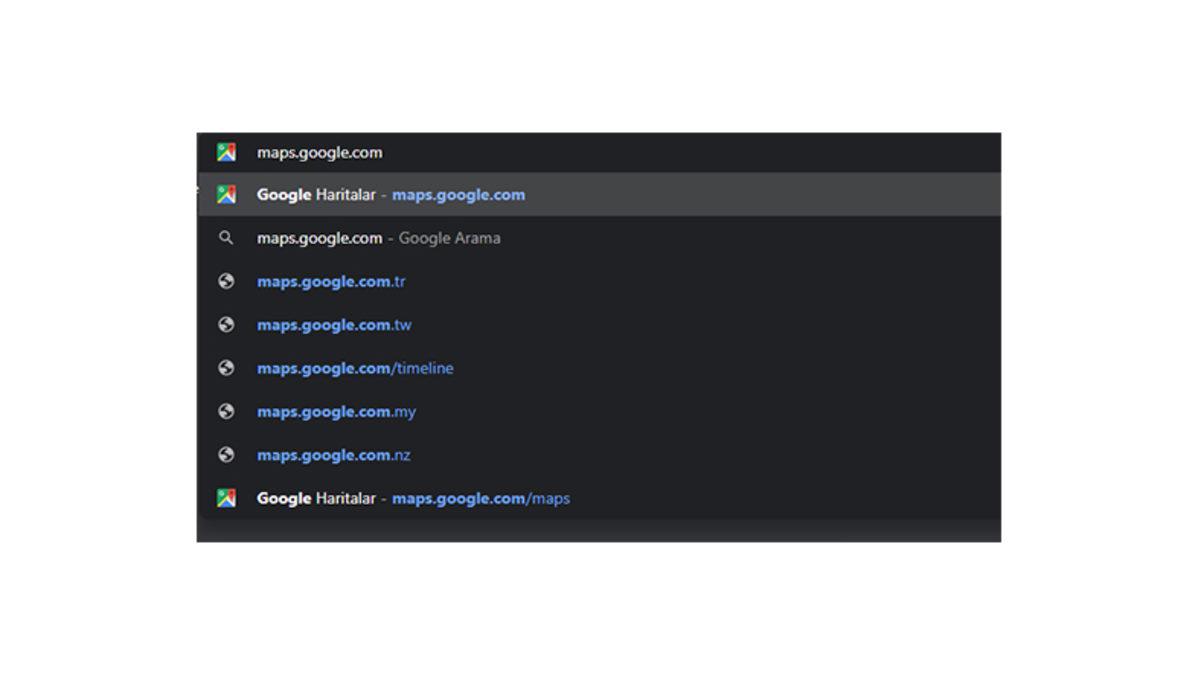
Google Chrome, Firefox veya Opera gibi bir internet tarayıcınızın arama bölümüne maps.google.com yazıp Enter’a basın ve Google Haritalar’a gidin. Ya da direkt Google veya Yandex gibi arama motorlarından birinden ‘Google Haritalar’ yazıp aratarak gidebilirsiniz.
2. Adım: Arama bölümünün solundaki 3 çizgi simgesine tıklayın
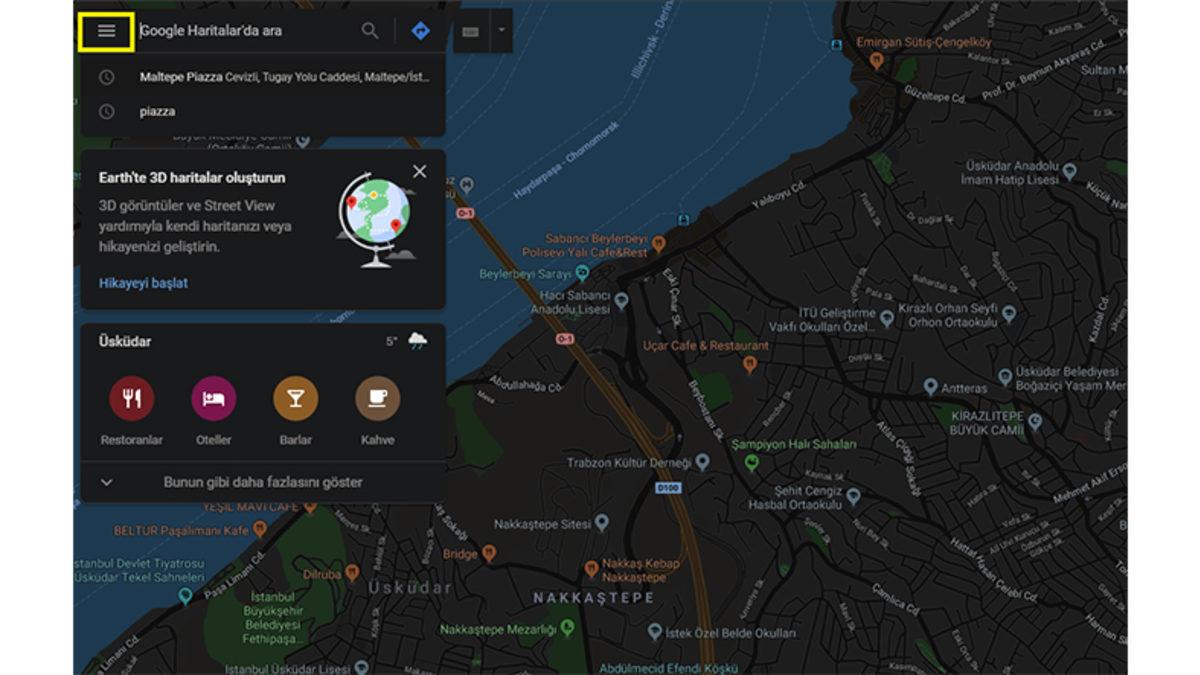
Tarayıcınızda Google Haritalar’ı açtıktan sonra yapmanız gereken şey, ekranın sol üst köşesinde bulunan arama bölümünün sol tarafındaki 3 çizgi simgesine tıklamak. Burada Google Haritalar’ı Uydu, Arazi veya Harita moduna alabilir, Ayarları düzenleyebilir, konum paylaşabilir veya Street View ile gitmeden bir mekânı görebilirsiniz.
3. Adım: ‘Eksik bir yeri ekleyin’ seçeneğine tıklayın
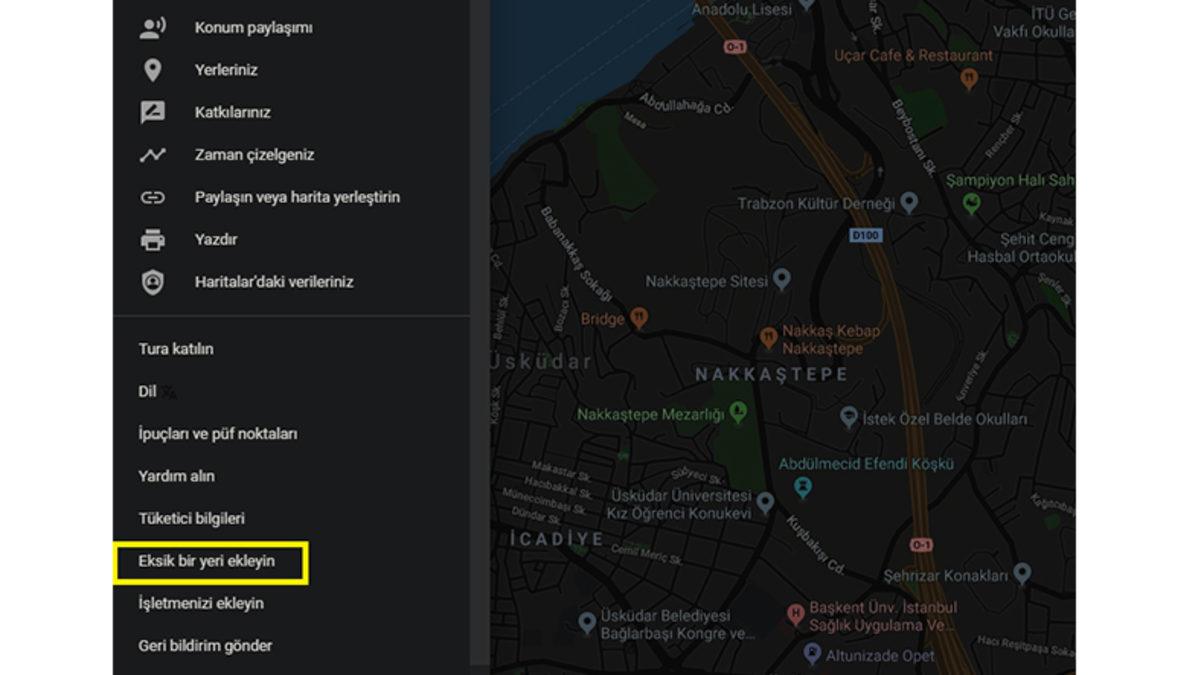
Açtığınız menüdeyken Mouse tekerleğinizi aşağı kaydırarak menünün aşağı tarafına doğru inin. Burada ‘Eksik bir yeri ekleyin’ seçeneğine tıklayarak bir sonraki adıma geçebilirsiniz.
4. Adım: Aynı mobil sürümde olduğu gibi bilgileri girin
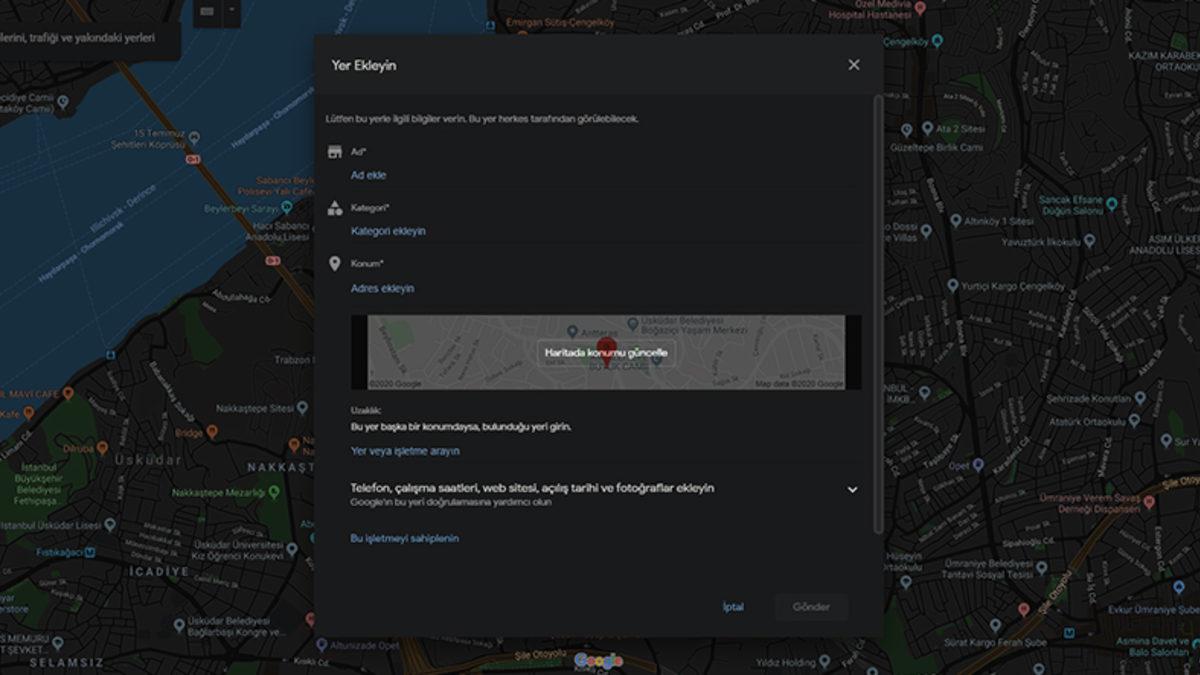
Google Haritalar’a eklemek istediğiniz yerin adını, kategorisini, adresini ve zorunlu olmayan bilgilerini aynı mobil versiyonda anlattığımız gibi doldurun. Birçok bilgisayarda konum bilgisi otomatik olarak alınamayabiliyor. Burada adresi kendiniz bulmanız ve girmeniz gerekiyor. Bütün bilgileri girdikten sonra açılan pencerenin sağ alt köşesindeki Gönder tuşuna tıklayarak işleminizi tamamlayın.
Yine aynı şekilde Google Haritalar’a yer ekleme isteğiniz Google’a gönderilecek ve belirli bir süre içerisinde yer ekleme isteğinizin onaylanıp onaylanmadığına dair bir e-posta alacaksınız.
Böylelikle bir Webtekno rehberinin daha sonuna geldik. Oyunlar, bilim, genel teknoloji sorunlarını içeren, bu ve bunun gibi birçok faydalı içerik ve rehberden haberdar olmak için sitemizi takipte kalmayı ve düşüncelerinizi/önerilerinizi aşağıdaki yorumlar kısmında belirtmeyi lütfen unutmayın :)








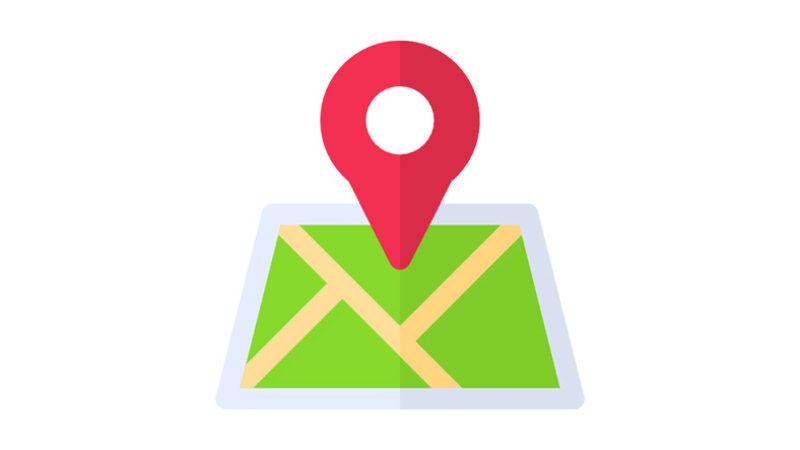

 Paylaş
Paylaş





 0
0








